Jak odzyskać dostęp do dysku twardego, naprawić błąd uniemożliwiający otwarcie dysku twardego

W tym artykule pokażemy Ci, jak odzyskać dostęp do dysku twardego w przypadku awarii. Sprawdźmy!
Wyświetlacz jest głównym czynnikiem wpływającym na naszą decyzję o zakupie konkretnego smartfona. Trudną częścią jest wybór między AMOLED (lub OLED) a LCD. Choć w ostatnim czasie większość flagowych marek przeszła na AMOLED, nie oznacza to, że jest on bezbłędny. Jednym z problemów związanych z wyświetlaczem AMOLED jest wypalenie ekranu lub obrazy duchowe. Wyświetlacze AMOLED znacznie częściej borykają się z problemem wypalania ekranu, retencji obrazu lub obrazów zjawy w porównaniu z wyświetlaczami LCD. Tak więc w debacie między LCD a AMOLED ten ostatni ma wyraźną wadę w tej dziedzinie.
Być może nie doświadczyłeś wypalania ekranu z pierwszej ręki, ale wielu użytkowników Androida ma. Zamiast być zakłopotanym i zdezorientowanym tym nowym terminem i zanim pozwolisz mu wpłynąć na twoją ostateczną decyzję, lepiej poznać całą historię. W tym artykule omówimy, czym właściwie jest wypalanie ekranu i czy możesz to naprawić. Więc bez zbędnych ceregieli zacznijmy.
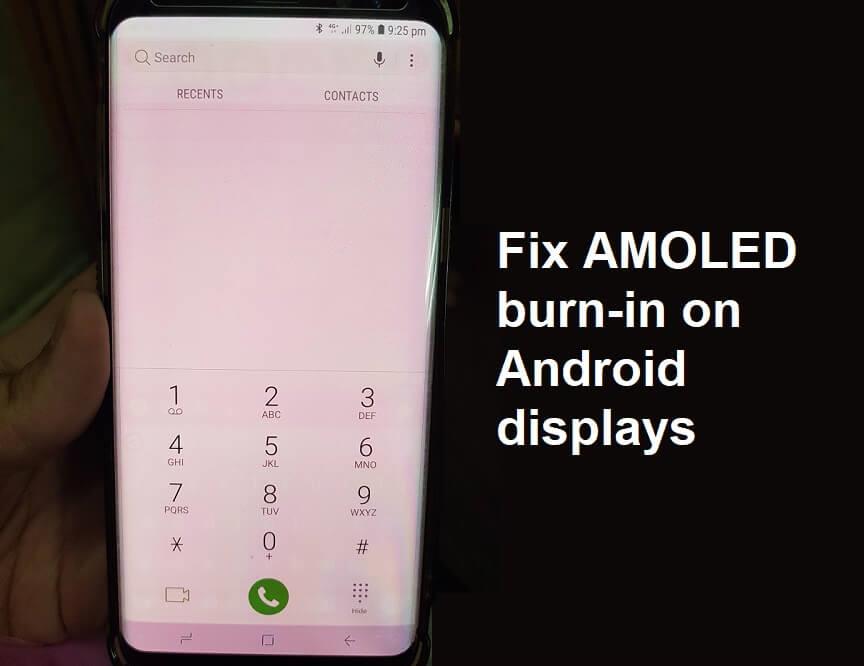
Zawartość
Napraw wypalanie ekranu na wyświetlaczu AMOLED lub LCD
Co to jest wypalanie ekranu?
Wypalenie ekranu to stan, w którym wyświetlacz cierpi na trwałe przebarwienia z powodu nieregularnego użycia pikseli. Jest również znany jako obraz ducha, ponieważ w tym stanie rozmazany obraz utrzymuje się na ekranie i nakłada się na wyświetlany przedmiot. Gdy statyczny obraz jest używany na ekranie przez długi czas, piksele mają problem z przełączeniem się na nowy obraz. Niektóre piksele nadal emitują ten sam kolor, dzięki czemu można zobaczyć słaby zarys poprzedniego obrazu. Przypomina to ludzką nogę, która czuje się martwa i niezdolna do poruszania się po długim okresie siedzenia. Zjawisko to jest również znane jako retencja obrazu i jest częstym problemem w ekranach OLED lub AMOLED. Aby lepiej zrozumieć to zjawisko, musimy wiedzieć, co je powoduje.
Co powoduje wypalanie ekranu?
Wyświetlacz smartfona składa się z wielu pikseli. Te piksele oświetlają się, tworząc część obrazu. Teraz różne kolory, które widzisz, są tworzone przez zmieszanie kolorów z trzech subpikseli: zielonego, czerwonego i niebieskiego. Każdy kolor, który widzisz na ekranie, jest wytwarzany przez kombinację tych trzech subpikseli. Teraz te subpiksele zanikają z czasem, a każdy subpiksel ma inną żywotność. Kolor czerwony jest najtrwalszy, następnie zielony, a następnie niebieski, który jest najsłabszy. Wypalenie następuje z powodu osłabienia niebieskiego subpiksela.
Poza tym piksele, które są intensywniej wykorzystywane, to np. te odpowiedzialne za stworzenie panelu nawigacyjnego czy przycisków nawigacyjnych szybciej się psują. Kiedy rozpoczyna się wypalanie, zwykle zaczyna się od obszaru nawigacji ekranu. Te zużyte piksele nie są w stanie oddać kolorów obrazu tak dobrych, jak inne. Nadal tkwią na poprzednim obrazie, a to pozostawia ślad obrazu na ekranie. Obszary ekranu, które zwykle przyklejają się statycznym obrazem przez długi czas, mają tendencję do zużywania się, ponieważ subpiksele są w stanie ciągłego oświetlenia i nie mają możliwości zmiany lub wyłączenia. Te obszary nie są już tak responsywne, jak inne. Zużyte piksele odpowiadają również za zróżnicowanie odwzorowania kolorów w różnych częściach ekranu.
Jak wspomniano wcześniej, subpiksele światła niebieskiego zużywają się szybciej niż czerwone i zielone. Dzieje się tak dlatego, że aby wytworzyć światło o określonym natężeniu, niebieskie światło musi świecić jaśniej niż czerwone lub zielone, a to wymaga dodatkowej mocy. Ze względu na ciągły pobór nadmiernej mocy niebieskie światła zużywają się szybciej. Z biegiem czasu wyświetlacz OLED zaczyna przybierać czerwonawy lub zielonkawy odcień. To kolejny aspekt wypalenia.
Jakie są środki zapobiegawcze przeciwko wypaleniu?
Problem wypalania dostrzegli wszyscy producenci smartfonów, którzy korzystają z wyświetlacza OLED lub AMOLED. Wiedzą, że przyczyną problemu jest szybsze zanikanie niebieskiego subpiksela. W ten sposób wypróbowali różne innowacyjne rozwiązania, aby uniknąć tego problemu. Samsung na przykład zaczął używać układu pentile subpixel we wszystkich swoich telefonach z wyświetlaczem AMOLED. W tym układzie niebieski subpiksel jest większy niż czerwony i zielony. Oznacza to, że byłby w stanie wytworzyć większą intensywność przy mniejszej mocy. To z kolei zwiększy żywotność niebieskiego subpiksela. Telefony z wyższej półki wykorzystują również lepszej jakości, trwałe diody LED, które zapewniają, że wypalenie nie nastąpi w najbliższym czasie.
Oprócz tego istnieją wbudowane funkcje oprogramowania, które zapobiegają wypaleniu. Produkty Android Wear są wyposażone w opcję „ochrony przed wypaleniem”, którą można włączyć, aby zapobiec wypaleniu. Ten system od czasu do czasu przesuwa obraz wyświetlany na ekranie o kilka pikseli, aby upewnić się, że nie ma zbyt dużego nacisku na jeden konkretny piksel. Smartfony wyposażone w funkcję Always-on również wykorzystują tę samą technikę, aby wydłużyć żywotność urządzenia. Istnieją również pewne środki zapobiegawcze, które możesz podjąć, aby uniknąć wypalenia ekranu. Omówimy to w następnej sekcji.

Jak wykryć wypalenie ekranu?
Wypalanie ekranu odbywa się etapami. Zaczyna się od kilku pikseli tu i tam, a następnie stopniowo uszkadza się coraz więcej obszarów ekranu. Wykrycie wypalenia na wczesnych etapach jest prawie niemożliwe, chyba że wyświetlasz jednolity kolor na ekranie z maksymalną jasnością. Najłatwiejszym sposobem wykrycia wypalenia ekranu jest użycie prostej aplikacji do testowania ekranu.
Jedną z najlepszych aplikacji dostępnych w sklepie Google Play jest Screen Test autorstwa Hajime Namura . Po pobraniu i zainstalowaniu aplikacji możesz od razu rozpocząć test. Twój ekran zostanie całkowicie wypełniony jednolitym kolorem, który zmienia się po dotknięciu ekranu. W miksie jest również kilka wzorów i gradientów. Ekrany te pozwalają sprawdzić, czy po zmianie koloru występuje jakiś efekt utrzymujący się lub czy jakaś część ekranu jest mniej jasna niż reszta. Różnice kolorów, martwe piksele, nieudolny ekran to tylko niektóre z innych rzeczy, na które należy zwrócić uwagę podczas testu. Jeśli nie zauważysz żadnej z tych rzeczy, Twoje urządzenie nie ma wypalenia. Jeśli jednak wykazuje oznaki wypalenia, istnieją pewne poprawki, które mogą pomóc w zapobieganiu dalszym uszkodzeniom.
Jakie są różne poprawki dotyczące wypalania ekranu?
Chociaż istnieje wiele aplikacji, które twierdzą, że odwracają efekty wypalenia ekranu, rzadko działają. Niektóre z nich spalają nawet resztę pikseli, aby uzyskać równowagę, ale to wcale nie jest dobre. Dzieje się tak, ponieważ wypalenie ekranu jest trwałym uszkodzeniem i niewiele można zrobić. Jeśli niektóre piksele są uszkodzone, nie można ich naprawić. Istnieją jednak pewne środki zapobiegawcze, które można podjąć, aby zapobiec dalszym uszkodzeniom i ograniczyć wypalanie ekranu przed zajmowaniem większej liczby części ekranu. Poniżej znajduje się lista środków, które można podjąć, aby wydłużyć żywotność wyświetlacza.
Metoda 1: Zmniejsz jasność ekranu i limit czasu
To prosta matematyka, że im wyższa jasność, tym wyższa energia dostarczana do pikseli. Obniżenie jasności urządzenia zmniejszy przepływ energii do pikseli i zapobiegnie ich szybkiemu zużyciu. Możesz także skrócić czas wygaszania ekranu, aby ekran telefonu wyłączał się, gdy nie jest używany, oszczędzając nie tylko energię, ale także wydłużając żywotność pikseli.
1. Aby obniżyć jasność, po prostu przeciągnij w dół z panelu powiadomień i użyj suwaka jasności w menu szybkiego dostępu.
2. Aby skrócić czas wygaszania ekranu, otwórz Ustawienia w telefonie.

3. Teraz dotknij opcji Wyświetl .
4. Kliknij opcję Uśpij i wybierz opcję krótszego czasu trwania .
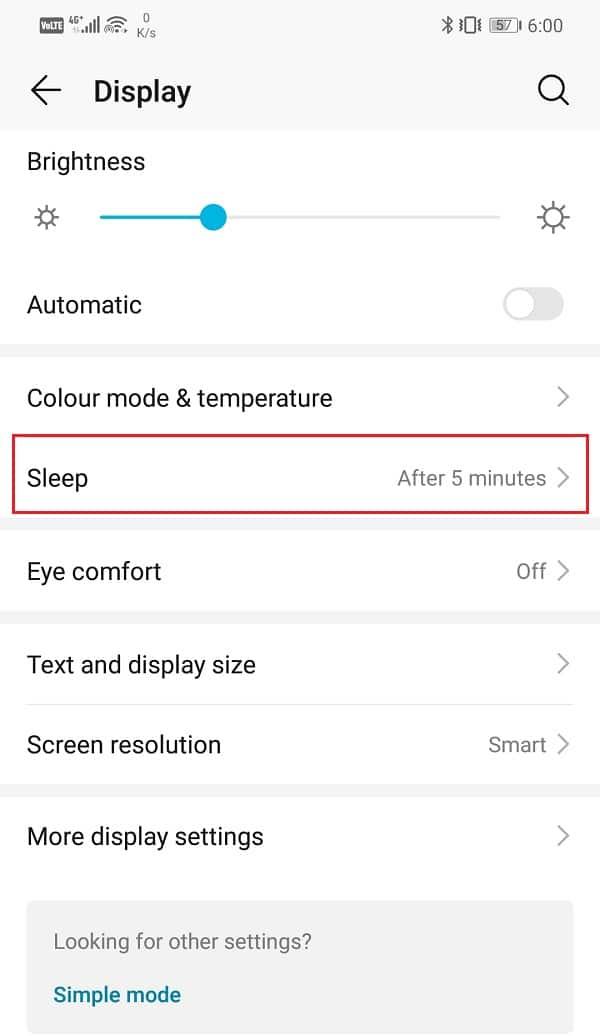
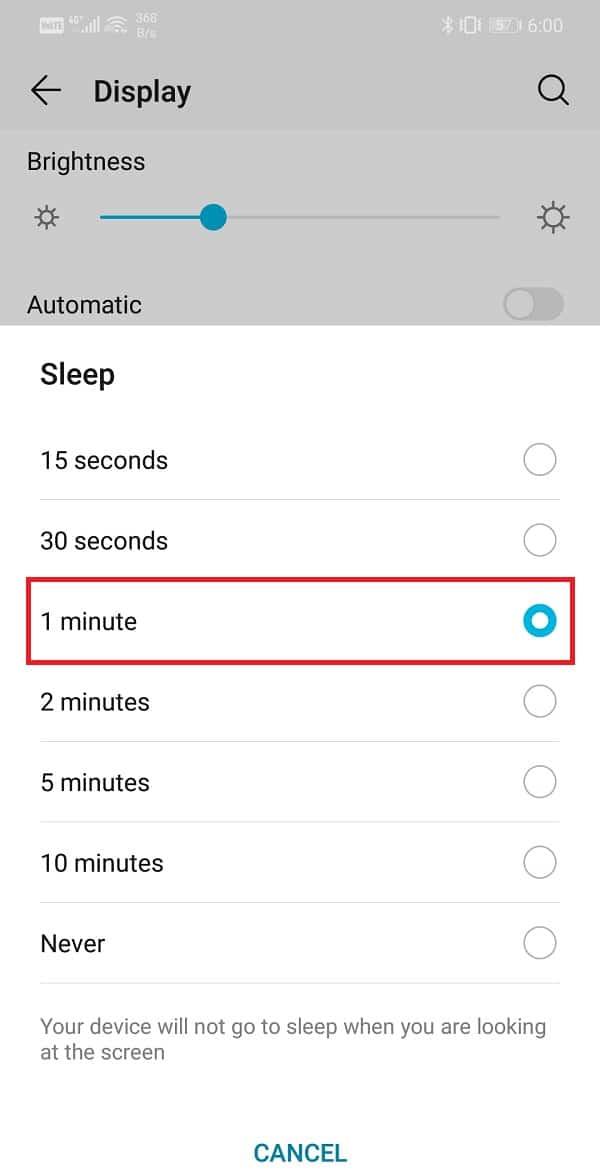
Metoda 2: Włącz wyświetlanie pełnoekranowe lub tryb immersyjny
Jednym z regionów, w których wypalanie występuje jako pierwsze, jest panel nawigacyjny lub region przeznaczony na przyciski nawigacyjne. Dzieje się tak, ponieważ piksele w tym regionie stale wyświetlają to samo. Jedynym sposobem na uniknięcie wypalenia ekranu jest pozbycie się trwałego panelu nawigacyjnego. Jest to możliwe tylko w trybie immersyjnym lub w trybie pełnoekranowym. Jak sama nazwa wskazuje, w tym trybie cały ekran jest zajęty przez aktualnie uruchomioną aplikację, a panel nawigacyjny jest ukryty. Aby uzyskać dostęp do panelu nawigacyjnego, musisz przesunąć palcem w górę od dołu. Włączenie wyświetlania pełnoekranowego dla aplikacji umożliwia zmianę pikseli w górnym i dolnym obszarze, ponieważ inny kolor zastępuje stały, statyczny obraz przycisków nawigacyjnych.
Jednak to ustawienie jest dostępne tylko dla wybranych urządzeń i aplikacji. Musisz włączyć ustawienie dla poszczególnych aplikacji w Ustawieniach. Wykonaj poniższe czynności, aby zobaczyć, jak:
1. Otwórz Ustawienia w telefonie, a następnie dotknij opcji Wyświetlacz .
2. Tutaj kliknij Więcej ustawień wyświetlania .
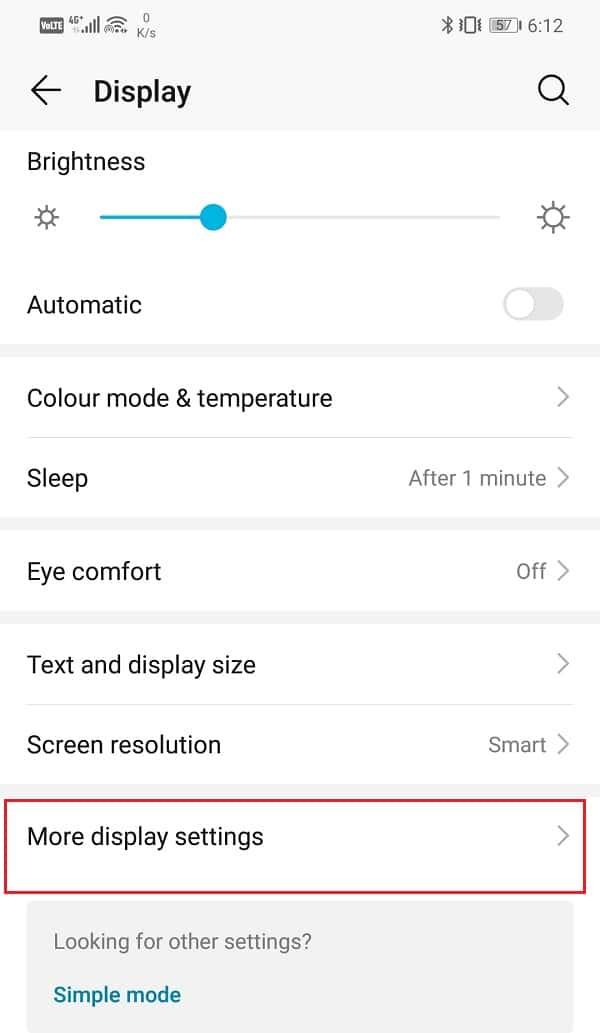
3. Teraz dotknij opcji wyświetlania pełnoekranowego .
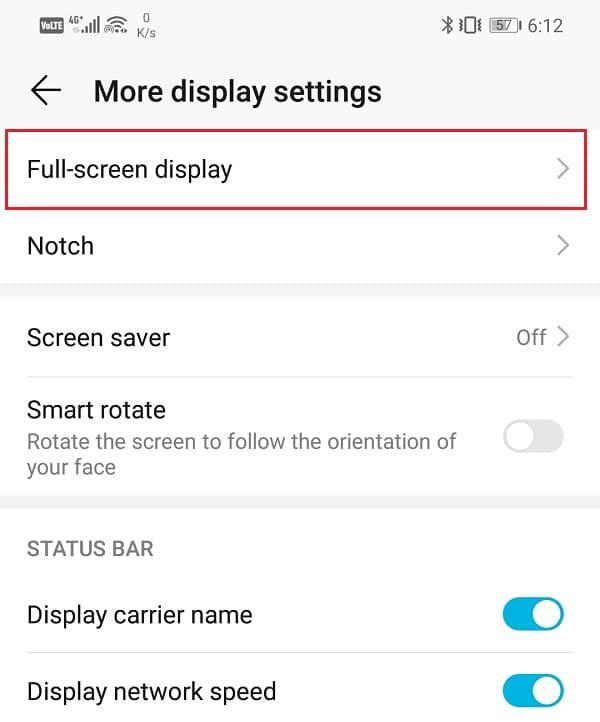
4. Następnie po prostu włącz przełącznik dla różnych wymienionych tam aplikacji .
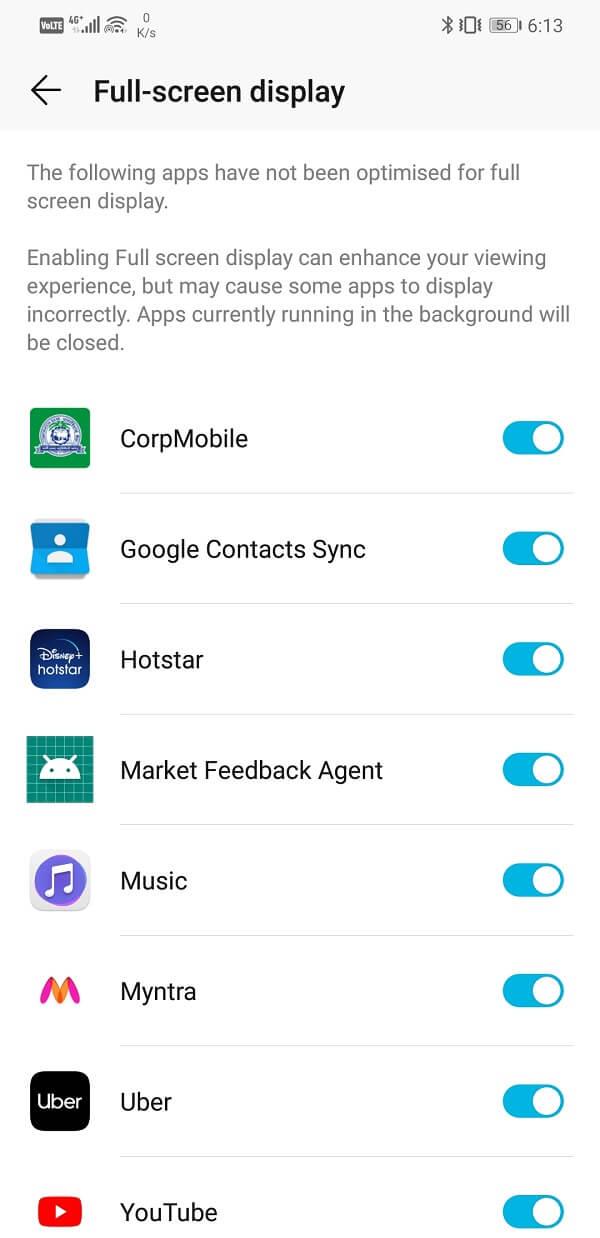
Jeśli Twoje urządzenie nie ma wbudowanego ustawienia, możesz użyć aplikacji innej firmy, aby włączyć wyświetlanie pełnoekranowe. Pobierz i zainstaluj GMD Immersive. Jest to bezpłatna aplikacja, która umożliwia usunięcie paneli nawigacji i powiadomień podczas korzystania z aplikacji.
Metoda 3: Ustaw czarny ekran jako tapetę
Kolor czarny jest najmniej szkodliwy dla wyświetlacza. Wymaga minimalnego oświetlenia, a tym samym zwiększa żywotność pikseli ekranu AMOLED . Używanie czarnego ekranu jako tapety znacznie zmniejsza ryzyko wypalenia na wyświetlaczu AMOLED lub LCD . Sprawdź swoją galerię tapet, jeśli jednolity kolor czarny jest dostępny jako opcja, ustaw go jako tapetę. Jeśli używasz Androida 8.0 lub nowszego, prawdopodobnie będziesz w stanie to zrobić.
Jeśli jednak nie jest to możliwe, możesz po prostu pobrać obraz czarnego ekranu i ustawić go jako tapetę. Możesz także pobrać aplikację innej firmy o nazwie Kolory opracowaną przez Tima Clarka, która umożliwia ustawienie jednolitych kolorów jako tapety. Jest to darmowa aplikacja i niezwykle prosta w użyciu. Po prostu wybierz czarny kolor z listy kolorów i ustaw go jako tapetę.
Metoda 4: Włącz tryb ciemny
Jeśli na Twoim urządzeniu działa system Android 8.0 lub nowszy, może być włączony tryb ciemny. Włącz ten tryb, aby nie tylko oszczędzać energię, ale także zmniejszać nacisk na piksele.
1. Otwórz Ustawienia na swoim urządzeniu, a następnie dotknij opcji Wyświetlacz .
2. Tutaj znajdziesz ustawienia trybu ciemnego .
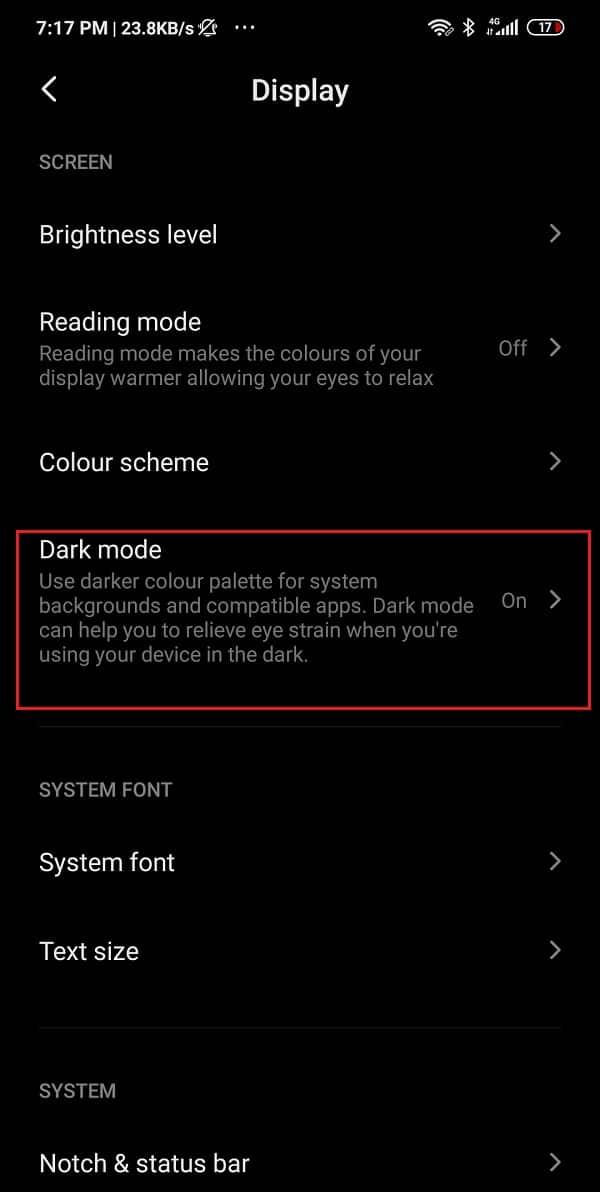
3. Kliknij go, a następnie przełącz przełącznik, aby włączyć tryb ciemny .
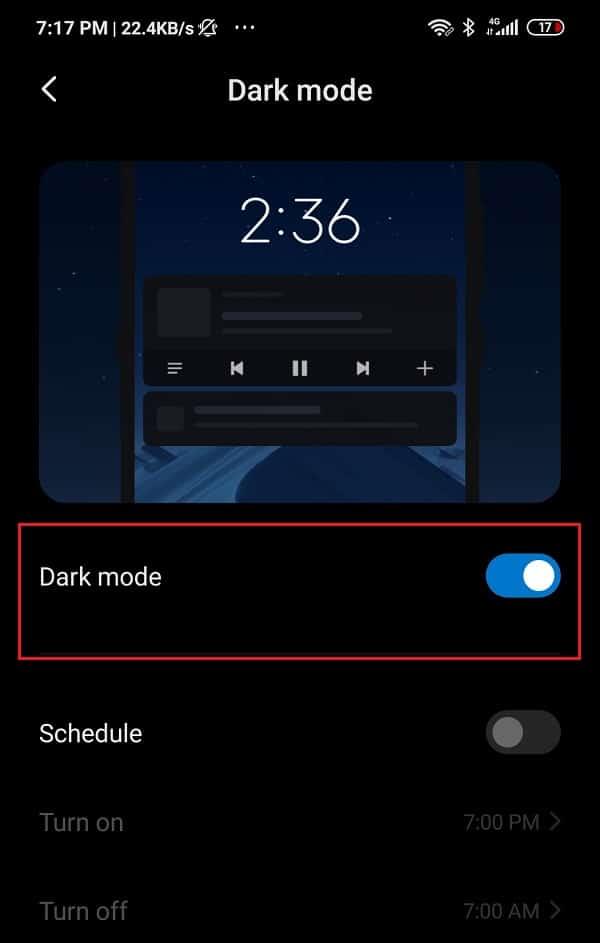
Metoda 5: Użyj innego programu uruchamiającego
Jeśli tryb ciemny nie jest dostępny na Twoim urządzeniu, możesz wybrać inny program uruchamiający. Domyślny program uruchamiający zainstalowany w telefonie nie jest najlepiej przystosowany do wyświetlania AMOLED lub OLED, zwłaszcza jeśli korzystasz z systemu Android. Dzieje się tak, ponieważ używają koloru białego w obszarze panelu nawigacyjnego, który jest najbardziej szkodliwy dla pikseli. Możesz pobrać i zainstalować Nova Launcher na swoim urządzeniu. Jest całkowicie darmowy i posiada wiele atrakcyjnych i intuicyjnych funkcji. Możesz nie tylko przełączać się na ciemniejsze motywy, ale także eksperymentować z różnymi dostępnymi opcjami dostosowywania. Możesz kontrolować wygląd swoich ikon, szufladę aplikacji, dodawać fajne przejścia, włączać gesty i skróty itp.
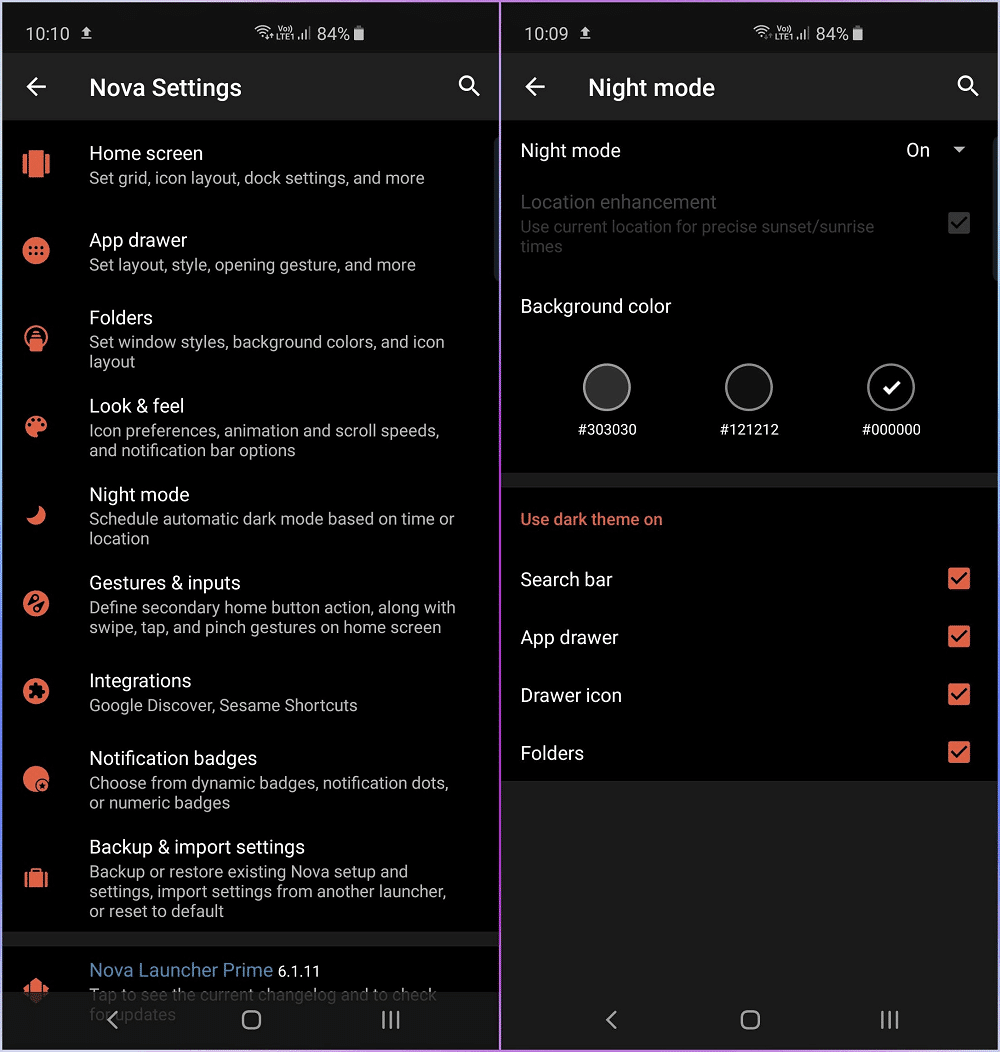
Metoda 6: Użyj ikon przyjaznych AMOLED
Pobierz i zainstaluj bezpłatną aplikację o nazwie Minima Icon Pack, która umożliwia konwersję ikon na ciemne i minimalistyczne, idealne na ekrany AMOLED. Te ikony są mniejsze i mają ciemniejszy motyw. Oznacza to, że obecnie używana jest mniejsza liczba pikseli, co zmniejsza ryzyko wypalenia ekranu. Aplikacja jest kompatybilna z większością programów uruchamiających Androida, więc możesz ją wypróbować.
Metoda 7: Użyj przyjaznej klawiatury AMOLED
Niektóre klawiatury Androida są lepsze niż inne, jeśli chodzi o wpływ na piksele wyświetlacza. Klawiatury z ciemnymi motywami i klawiszami w neonowych kolorach najlepiej nadają się do wyświetlaczy AMOLED. Jedną z najlepszych aplikacji na klawiaturę, których możesz użyć do tego celu, jest SwiftKey . Jest to bezpłatna aplikacja, która zawiera wiele wbudowanych motywów i kombinacji kolorów. Najlepszym motywem, który polecamy, jest Dynia. Posiada czarne klawisze z neonowo pomarańczowym krojem pisma.
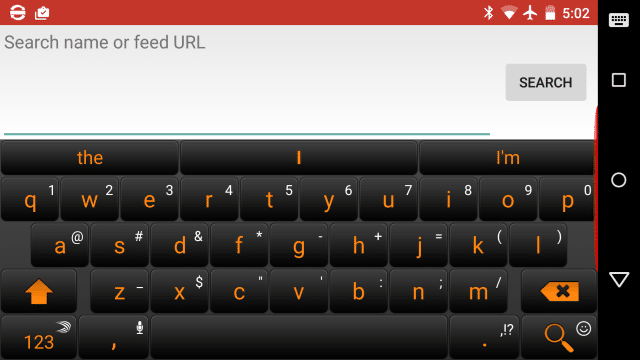
Metoda 8: Korzystanie z aplikacji naprawczej
Wiele aplikacji w Sklepie Play twierdzi, że może odwrócić efekty wypalenia ekranu. Podobno są w stanie naprawić już wyrządzone szkody. Chociaż stwierdziliśmy, że większość z tych aplikacji jest bezużyteczna, jest kilka, które mogą być pomocne. Możesz pobrać aplikację o nazwie Narzędzia OLED ze Sklepu Play. Ta aplikacja ma dedykowane narzędzie o nazwie Burn-in Reduce, którego możesz użyć. Ponownie trenuje piksele na ekranie, aby spróbować przywrócić równowagę. Proces obejmuje przełączanie pikseli na ekranie przez różne kolory podstawowe przy szczytowej jasności, aby je zresetować. Czasami to faktycznie naprawia błąd.
Na urządzenia z systemem iOS możesz pobrać Dr.OLED X . Robi prawie to samo, co jego odpowiednik na Androida. Jeśli jednak nie chcesz pobierać żadnej aplikacji, możesz również odwiedzić oficjalną stronę ScreenBurnFixer i skorzystać z kolorowych slajdów i wzoru w szachownicę dostępnych na stronie, aby ponownie wyszkolić swoje piksele.
Co zrobić w przypadku wypalenia ekranu na ekranie LCD?
Jak wspomniano powyżej, jest mało prawdopodobne, aby wypalenie ekranu miało miejsce na ekranie LCD, ale nie jest to niemożliwe. Ponadto, jeśli na ekranie LCD wystąpi wypalenie ekranu, uszkodzenie jest w większości trwałe. Istnieje jednak aplikacja o nazwie LCD Burn-in Wiper , którą można pobrać i zainstalować na swoim urządzeniu. Aplikacja działa tylko na urządzeniach wyposażonych w ekran LCD. Przełącza piksele LCD na różne kolory z różną intensywnością, aby zresetować efekt wypalenia. Jeśli to nie zadziała, musisz udać się do centrum serwisowego i rozważyć wymianę panelu wyświetlacza LCD.
Zalecana:
Mam nadzieję, że powyższy samouczek był pomocny i udało Ci się naprawić wypalanie ekranu na wyświetlaczu AMOLED lub LCD telefonu z Androidem. Ale jeśli nadal masz jakieś pytania, możesz je zadać w sekcji komentarzy.
W tym artykule pokażemy Ci, jak odzyskać dostęp do dysku twardego w przypadku awarii. Sprawdźmy!
Na pierwszy rzut oka AirPodsy wyglądają jak każde inne prawdziwie bezprzewodowe słuchawki douszne. Ale wszystko się zmieniło, gdy odkryto kilka mało znanych funkcji.
Firma Apple wprowadziła system iOS 26 — dużą aktualizację z zupełnie nową obudową ze szkła matowego, inteligentniejszym interfejsem i udoskonaleniami znanych aplikacji.
Studenci potrzebują konkretnego typu laptopa do nauki. Powinien być nie tylko wystarczająco wydajny, aby dobrze sprawdzać się na wybranym kierunku, ale także kompaktowy i lekki, aby można go było nosić przy sobie przez cały dzień.
Dodanie drukarki do systemu Windows 10 jest proste, choć proces ten w przypadku urządzeń przewodowych będzie się różnić od procesu w przypadku urządzeń bezprzewodowych.
Jak wiadomo, pamięć RAM to bardzo ważny element sprzętowy komputera, który przetwarza dane i jest czynnikiem decydującym o szybkości laptopa lub komputera stacjonarnego. W poniższym artykule WebTech360 przedstawi Ci kilka sposobów sprawdzania błędów pamięci RAM za pomocą oprogramowania w systemie Windows.
Telewizory Smart TV naprawdę podbiły świat. Dzięki tak wielu świetnym funkcjom i możliwościom połączenia z Internetem technologia zmieniła sposób, w jaki oglądamy telewizję.
Lodówki to powszechnie stosowane urządzenia gospodarstwa domowego. Lodówki zazwyczaj mają dwie komory: komora chłodna jest pojemna i posiada światło, które włącza się automatycznie po każdym otwarciu lodówki, natomiast komora zamrażarki jest wąska i nie posiada światła.
Na działanie sieci Wi-Fi wpływa wiele czynników poza routerami, przepustowością i zakłóceniami. Istnieje jednak kilka sprytnych sposobów na usprawnienie działania sieci.
Jeśli chcesz powrócić do stabilnej wersji iOS 16 na swoim telefonie, poniżej znajdziesz podstawowy przewodnik, jak odinstalować iOS 17 i obniżyć wersję iOS 17 do 16.
Jogurt jest wspaniałym produktem spożywczym. Czy warto jeść jogurt codziennie? Jak zmieni się Twoje ciało, gdy będziesz jeść jogurt codziennie? Przekonajmy się razem!
W tym artykule omówiono najbardziej odżywcze rodzaje ryżu i dowiesz się, jak zmaksymalizować korzyści zdrowotne, jakie daje wybrany przez Ciebie rodzaj ryżu.
Ustalenie harmonogramu snu i rutyny związanej z kładzeniem się spać, zmiana budzika i dostosowanie diety to niektóre z działań, które mogą pomóc Ci lepiej spać i budzić się rano o odpowiedniej porze.
Proszę o wynajem! Landlord Sim to mobilna gra symulacyjna dostępna na systemy iOS i Android. Wcielisz się w rolę właściciela kompleksu apartamentowego i wynajmiesz mieszkania, a Twoim celem jest odnowienie wnętrz apartamentów i przygotowanie ich na przyjęcie najemców.
Zdobądź kod do gry Bathroom Tower Defense Roblox i wymień go na atrakcyjne nagrody. Pomogą ci ulepszyć lub odblokować wieże zadające większe obrażenia.













